Záznamy
v se┼íitech (technick├Ż popis)
Viz
t├ę┼ż:
                Dialogy
programu SLP
Pr├íce se seznamem z├íznam┼» v aktu├íln├şm se┼íit─Ť.
 
Dialog pro pr├íci se seznamem z├íznam┼» m├í dv─Ť z├ílo┼żky ÔÇô Detail
a Seznam. Z├ílo┼żka Detail n├ízev z├íznam, datum a ─Źas jeho vytvo┼Öen├ş a
vlastn├ş text z├íznamu. Z├ílo┼żka Seznam obsahuje seznam v┼íech z├íznam┼» v aktu├íln├şm
se┼íit─Ť z├íznam┼».
P┼Öi aktivaci dialogu je zobrazena z├ílo┼żka Seznam. Seznam je
set┼Ö├şd─Ťn sestupn─Ť podle data vytvo┼Öen├ş z├íznamu (nejnov─Ťj┼í├ş z├íznamy jsou v
seznamu nahoře).
P┼Ö├şstupov├í pr├íva
Nov├ę z├íznamy sm├ş vytv├í┼Öet v┼íichni u┼żivatel├ę programu SLP.
Ji┼ż vytvo┼Öen├ę z├íznamy nelze opravit ani vymazat.
Popis z├ílo┼żky Detail
┼Ż├ídn├ę
├║daje v z├ílo┼żce Detail nelze editovat. Jsou ur─Źeny pouze ke ─Źten├ş.
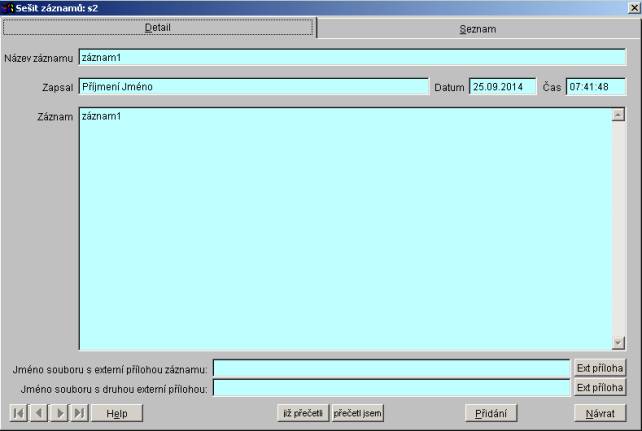
Název záznamu
N├ízev (kr├ítk├ę ozna─Źen├ş) z├íznamu nelze editovat. Maxim├íln├ş
d├ęlka je 50 znak┼».
"pole1"
U┼żivatelsky definovateln├ę pole, kter├ę m├íte k dispozici p┼Öi
pr├íci s aktu├íln├şm se┼íitem z├íznam┼», pokud vypln├şte titulek pole1 v nad┼Öazen├ęm
dialogu "Se┼íity z├íznam┼»". Podle hodnoty tohoto pole m┼»┼żete z├íznamy v
se┼íit─Ť t┼Ö├şdit. Pole se objev├ş i v tisku se┼íitu z├íznam┼».
Hodnotu pole nelze editovat. Maxim├íln├ş d├ęlka je 50 znak┼».
"pole2"
U┼żivatelsky definovateln├ę pole, kter├ę m├íte k dispozici p┼Öi
pr├íci s aktu├íln├şm se┼íitem z├íznam┼», pokud vypln├şte titulek pole2┬á v nad┼Öazen├ęm dialogu "Se┼íity
z├íznam┼»". Podle hodnoty tohoto pole m┼»┼żete z├íznamy v se┼íit─Ť t┼Ö├şdit. Pole
se objev├ş i v tisku se┼íitu z├íznam┼».
Hodnotu pole nelze editovat. Maxim├íln├ş d├ęlka je 50 znak┼».
Zapsal
Jm├ęno u┼żivatele SLP, kter├Ż z├íznam vytvo┼Öil. ├Üdaj nelze
editovat. Maxim├íln├ş d├ęlka je 50 znak┼».
Datum
Datum vytvo┼Öen├ş z├íznamu. Datum nelze editovat.
─îas
─îas vytvo┼Öen├ş z├íznamu. ─îas nelze editovat.
.
Záznam
Vlastn├ş text z├íznamu. ├Üdaj nelze editovat. Jeho d├ęlka nen├ş
omezena (memo pole).
Jm├ęno souboru s extern├ş p┼Ö├şlohou z├íznamu - jm├ęno
souboru, kter├Ż se obsahuje extern├ş p┼Ö├şlohu k aktu├íln├şmu z├íznamu.
Jm├ęno souboru nelze editovat. Maxim├íln├ş d├ęlka nen├ş omezena
(memo-pole).
Poznámka:
Vzhledem
k tomu, ┼że nelze zabr├ínit zm─Ťn─Ť obsahu extern├şho souboru, nelze extern├ş p┼Ö├şlohu
z├íznamu pova┼żovat za sou─Ź├íst nem─Ťnn├ęho z├íznamu.
Ext. p┼Ö├şloha - tla─Ź├ştko pro zobrazen├ş obsahu souboru
s extern├ş p┼Ö├şlohou z├íznamu. K zobrazen├ş souboru bude pou┼żit n├ístroj, kter├Ż m├íte
nastaven v r├ímci Windows pro pr├íci s p┼Ö├şslu┼ín├Żm typem souboru.
Jm├ęno souboru s druhou extern├ş p┼Ö├şlohou - jm├ęno
souboru, kter├Ż se druhou obsahuje extern├ş p┼Ö├şlohu k aktu├íln├şmu z├íznamu.
Jm├ęno souboru nelze editovat. Maxim├íln├ş d├ęlka nen├ş omezena
(memo-pole).
Poznámka:
Vzhledem
k tomu, ┼że nelze zabr├ínit zm─Ťn─Ť obsahu extern├şho souboru, nelze extern├ş p┼Ö├şlohu
z├íznamu pova┼żovat za sou─Ź├íst nem─Ťnn├ęho z├íznamu.
Ext. p┼Ö├şloha - tla─Ź├ştko pro zobrazen├ş obsahu souboru
s extern├ş p┼Ö├şlohou z├íznamu. K zobrazen├ş souboru bude pou┼żit n├ístroj, kter├Ż m├íte
nastaven v r├ímci Windows pro pr├íci s p┼Ö├şslu┼ín├Żm typem souboru.
Pohybov├í tla─Ź├ştka - viz Dialogy
programu SLP
Help - tla─Ź├ştko pro vyvol├ín├ş n├ípov─Ťdy k dialogu
Ji┼ż p┼Öe─Źetli - tla─Ź├ştko pro zobrazen├ş seznamu v┼íech u┼żivatel┼»
SLP, kte┼Ö├ş ji┼ż zapsali, ┼że aktu├íln├ş z├íznam p┼Öe─Źetli
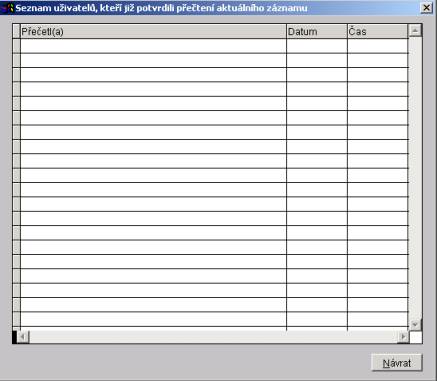
P┼Öe─Źetl jsem - tla─Ź├ştko pro zaps├ín├ş informace, ┼że
jste p┼Öe─Źetl(a) aktu├íln├ş z├íznam. Po stisknut├ş tla─Ź├ştka se objev├ş dotaz

Po odpov─Ťdi "Ano" bude zaps├ína informace o tom, ┼że
jste aktu├íln├ş z├íznam p┼Öe─Źetl(a). Informace je nem─Ťnn├í a nelze j├ş smazat.
P┼Öid├ín├ş - tla─Ź├ştko pro p┼Öid├ín├ş nov├ęho z├íznamu. Po
jeho stisknut├ş se objev├ş dialog, pomoc├ş kter├ęho lze p┼Öidat nov├Ż z├íznam (je to
jedin├í cesta pro p┼Öid├ín├ş nov├ęho z├íznamu).
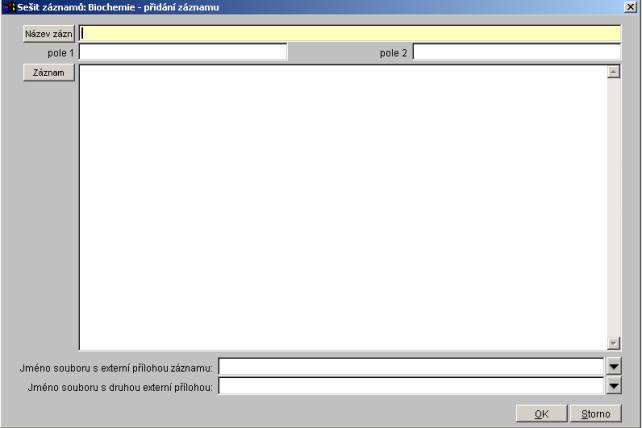
Lze zadat n├ízev (kr├ítk├ę ozna─Źen├ş) z├íznamu (max. 50 znak┼»),
hodnoty u┼żivatelsky definovan├Żch pol├ş "pole1" a "pole2"
(pokud jsou nadefinov├íny titulky pol├ş), vlastn├ş text z├íznamu (d├ęlka nen├ş
omezena). K z├íznamu lze t├ę┼ż p┼Öipojit max. dva soubory s extern├ş p┼Ö├şlohou.
Tla─Ź├ştkem "OKÔÇť pak p┼Öid├íte nov├Ż z├íznam do seznamu z├íznam┼»
aktu├íln├şho se┼íitu. Po stisknut├ş tla─Ź├ştka "OK" se objev├ş dialog
tla─Ź├ştko N├ízev z├ízn. (Z├íznam)
- je ur─Źeno pro pr├íci se vzorov├Żmi (v├ími vytvo┼Öen├Żmi) texty, pro v├Żb─Ťr
vzorov├ęho textu a jeho p┼Öenesen├ş do pole "N├ízev z├íznamu"
("Z├íznam"). Dosavadn├ş obsah pole bude nahrazen vybran├Żm vzorov├Żm
textem.

Dialog v├ís upozor┼łuje, ┼że p┼Öid├ín├ş z├íznamu je definitivn├ş akt
a ┼że p┼Öidan├Ż z├íznam ji┼ż nelze opravit ani smazat. Volbou "Ano"
p┼Öid├íte z├íznam do se┼íitu. Volba "Ne" ukon─Ź├ş dialog pro p┼Öid├ín├ş z├íznamu
a ┼ż├ídn├Ż z├íznam nebude p┼Öid├ín (rozepsan├Ż text se ztrat├ş). Volba
"Storno" v├ís vr├ít├ş zp─Ťt do dialogu pro p┼Öid├ín├ş z├íznamu.
Tla─Ź├ştko "Storno" ukon─Ź├ş dialog pro p┼Öid├ín├ş
z├íznamu a ┼ż├ídn├Ż z├íznam nebude p┼Öid├ín (rozepsan├Ż text se ztrat├ş).
Pozn├ímka k p┼Öid├ín├ş z├íznamu:
P┼Öidat nov├Ż z├íznam do se┼íitu sm├ş pouze neanonymn├ş auto┼Öi.
Proto bylo zm─Ťn─Ťno p┼Öihl├í┼íen├ş do SLP. P┼Öi p┼Öihl├í┼íen├ş do SLP se vyb├şr├í jm├ęno
autora nebo u┼żivatele SLP (viz v├Żb─Ťr u┼żivatele) ze
spojen├ş seznamu autor┼» SLP a u┼żivatel┼» SLP). Seznam autor┼» se vytv├í┼Ö├ş v ─Ź├şseln├şku autor┼». Seznam u┼żivatel┼» SLP se vytv├í┼Ö├ş v menu
"Agenda" pomoc├ş volby "Pracovn├şci laborato┼Öe"
(k vytvo┼Öen├ş seznamu pracovn├şk┼» laborato┼Öe je t┼Öeba, aby autor, kter├Ż seznam
vytv├í┼Ö├ş, m─Ťl v ─Ź├şseln├şku autor┼», z├ílo┼żce "P┼Ö├şstupov├í pr├íva" nastaveno
pr├ívo "Ps├ít" pro agendu "Pracovn├şci"). Pro ├║─Źely p┼Öihl├í┼íen├ş
do SLP lze zadat pouze jm├ęno a p┼Ö├şjmen├ş pracovn├şka. Po zad├ín├ş pracovn├şka do
seznamu pracovn├şk┼» laborato┼Öe se m┼»┼że tento pracovn├şk adresn─Ť p┼Öihl├ísit do SLP
(vybere si p┼Öi p┼Öihl├í┼íen├ş do SLP sv├ę jm├ęno ze seznamu). Je doporu─Źeno, aby si
ka┼żd├Ż pracovn├şk laborato┼Öe chr├ínil sv┼»j p┼Ö├şstup do SLP heslem. Heslo lze zadat
(a p┼Ö├şpadn─Ť pozd─Ťji zm─Ťnit nebo odstranit) v menu "─î├şseln├şky" ->
"Spole─Źn├ę ─Ź├şseln├şky" -> "Pracovn├şci
laborato┼Öe". Pokud m├í pracovn├şk zobrazen detail vlastn├şho z├íznamu v
seznamu, objev├ş se mu tla─Ź├ştko "Heslo", p┼Ö├şpadn─Ť "V├Żmaz
hesla", pomoc├ş kter├Żch lze zadat, zm─Ťnit nebo vymazat heslo pro p┼Öihl├í┼íen├ş
pracovn├şka laborato┼Öe do SLP.
Zad├ín├ş hesla je velmi d┼»le┼żit├ę pro pr├íci se z├íznamy. Jedin─Ť
zad├ín├şm hesla lze zabr├ínit p┼Ö├şpadu, kdy se n─Ťkdo jin├Ż p┼Öihl├ís├ş do SLP va┼í├şm
jm├ęnem a vytvo┼Ö├ş pod va┼í├şm jm├ęnem nov├Ż z├íznam.
N├ívrat - ukon─Źen├ş dialogu pro pr├íci se z├íznamy v
aktu├íln├şm se┼íit─Ť.
Popis z├ílo┼żky Seznam
Z├ílo┼żka Seznam zobrazuje seznam v┼íech z├íznam┼» v aktu├íln├şm
se┼íit─Ť. V z├ílo┼żce Seznam nelze ┼ż├ídn├ę ├║daje opravovat. Seznam je t┼Ö├şd─Ťn sestupn─Ť
podle data a ─Źasu vytvo┼Öen├ş z├íznamu (nov├ę z├íznamy jsou v seznamu naho┼Öe).
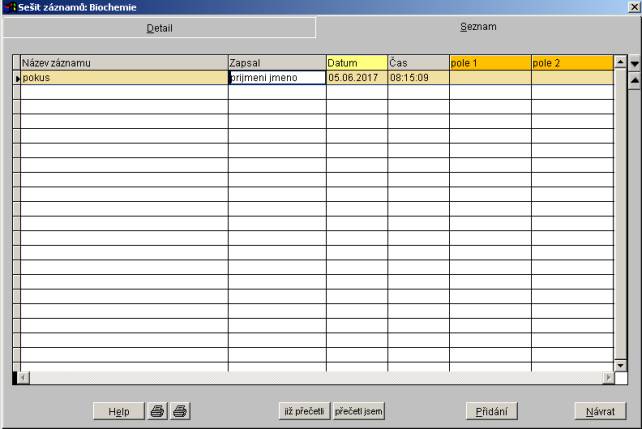
Ve sloupc├şch seznamu jsou zobrazeny ├║daje o z├íznamech v
aktu├íln├şm se┼íit─Ť z├íznam┼» (obecn├ę informace o pr├íci se z├ílo┼żkou Seznam - viz Dialogy programu SLP).
Popis obsahu jednotliv├Żch sloupc┼»:
Název záznamu
Zapsal
Jm├ęno u┼żivatele SLP, kter├Ż z├íznam vytvo┼Öil.
Datum
Datum vytvo┼Öen├ş z├íznamu. Kliknut├şm na hlavi─Źku sloupce lze
seznam z├íznam┼» set┼Ö├şdit podle datumu.
─îas
─îas vytvo┼Öen├ş z├íznamu.
"pole1"
U┼żivatelsky definovateln├ę pole pro aktu├íln├ş se┼íit z├íznam┼».
Pole bude v seznamu zobrazeno pouze, pokud je nadefinován titulek pro toto
pole. Pokud je pole zobrazeno, lze kliknut├şm na hlavi─Źku sloupce set┼Ö├şdit
seznam z├íznam┼» set┼Ö├şdit podle hodnoty tohoto pole.
"pole2"
U┼żivatelsky definovateln├ę pole pro aktu├íln├ş se┼íit z├íznam┼».
Pole bude v seznamu zobrazeno pouze, pokud je nadefinován titulek pro toto
pole. Pokud je pole zobrazeno, lze kliknut├şm na hlavi─Źku sloupce set┼Ö├şdit
seznam z├íznam┼» set┼Ö├şdit podle hodnoty tohoto pole.
Popis tla─Ź├ştek Help, Ji┼ż p┼Öe─Źetli, p┼Öe─Źetl jsem, P┼Öid├ín├ş a
N├ívrat - viz Popis z├ílo┼żky Detail.
![]() ┬á(tisk 1) - zobraz├ş dialog pro tisk
aktu├íln├şho se┼íitu z├íznam┼». Lze tisknout z├íznamy za zadan├ę obdob├ş. Tiskovou
sestavu lze zobrazit na monitoru (volba Preview), nebo vytisknout (volba Na
tiskárnu).
┬á(tisk 1) - zobraz├ş dialog pro tisk
aktu├íln├şho se┼íitu z├íznam┼». Lze tisknout z├íznamy za zadan├ę obdob├ş. Tiskovou
sestavu lze zobrazit na monitoru (volba Preview), nebo vytisknout (volba Na
tiskárnu).
Poznámka:
Funkce
tohoto tiskov├ęho tla─Ź├ştka je shodn├í s funkc├ş tla─Ź├ştka pro tisk aktu├íln├şho
se┼íitu z├íznam┼» v dialogu "Se┼íity z├íznam┼»", z├ílo┼żce
"Detail".
![]() ┬á(tisk 2) - zobraz├ş dialog pro tisk
informac├ş o p┼Öe─Źten├ş z├íznam┼» v aktu├íln├şm se┼íit─Ť.
┬á(tisk 2) - zobraz├ş dialog pro tisk
informac├ş o p┼Öe─Źten├ş z├íznam┼» v aktu├íln├şm se┼íit─Ť.

Lze zvolit tvar typ tisku:
ÔÇó Kompletn├ş
informace o p┼Öe─Źten├ş z├íznam┼»
ÔÇó Z├íznamy, kter├ę
p┼Öe─Źetl (viz v├Żb─Ťr u┼żivatele)
ÔÇó Z├íznamy, kter├ę
nikdo nep┼Öe─Źetl
ÔÇó Z├íznamy, kter├ę
nep┼Öe─Źetl (viz v├Żb─Ťr u┼żivatele)
Pro druh├Ż a ─Źtvrt├Ż
tvar tisku lze vybrat u┼żivatele, pro kter├ęho bude tiskov├í sestava vytvo┼Öena
(standardn─Ť je nab├şzen aktu├íln├ş u┼żivatel SLP)
D├íle lze z├║┼żit
tiskovou sestavu pouze na z├íznamy ze zadan├ęho obdob├ş.
Tiskovou sestavu
lze zobrazit na monitoru (volba "Preview") nbo vytisknout (volba
"Na tiskárnu").
Uk├ízka tiskov├ę sestavy, tvar tisku = "Kompletn├ş informace o p┼Öe─Źten├ş z├íznam┼»"

Uk├ízka tiskov├ę sestavy, tvar tisku = "Z├íznamy, kter├ę p┼Öe─Źetl (viz v├Żb─Ťr u┼żivatele)"
